格式工厂翻转视频的详细方法步骤
时间:2022-10-26 17:42
今天我们来学习一下格式工厂翻转视频的详细方法步骤吧,有不清楚的小伙伴,一起来学习一下吧。
格式工厂翻转视频的详细方法步骤

我们需要先打开格式工厂程序
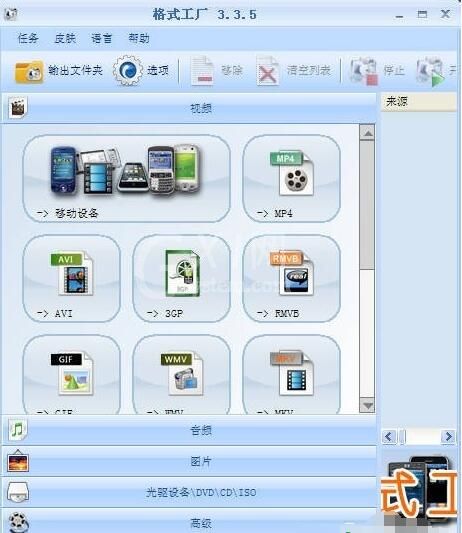
然后我们打开需要翻转的视频一。
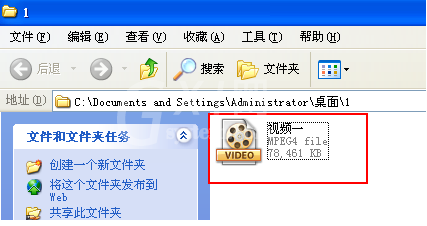
这时角度偏左了,头不歪没法看那。

这个时候,我们用到格式工厂这个工具。

然后我们打开后,界面就是这个样子。

然后我们点击->MP4。弹出转换对话框。

再添加需要转换的视频文件。
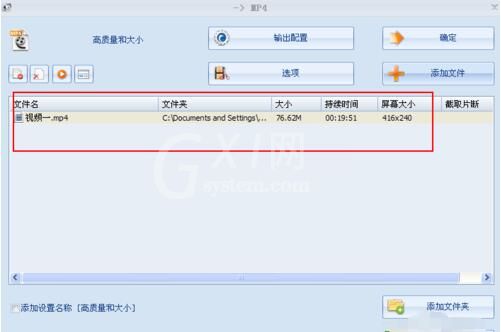
接下来我们点击输出配置,又弹出一个对话框。选择高级选项,右翻转。
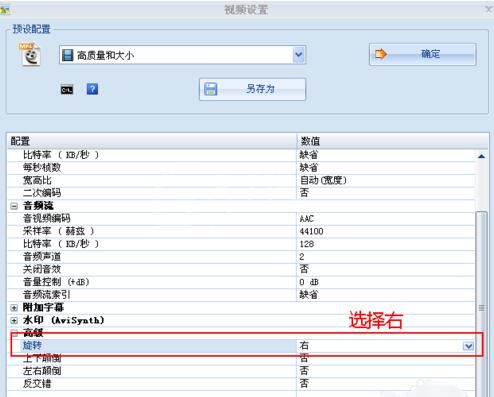
再点击开始进行翻转,视频文件将重新编码出新的文件。
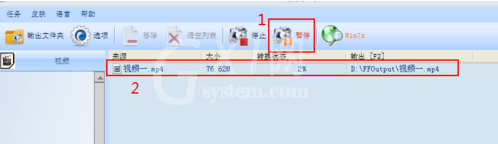
最后一步我们转换完毕后,点击刚才的视频,果然,可以正常播放了。

以上就是关于格式工厂翻转视频的详细方法步骤,相信大家都会了吧!



























